目錄
前言
啟動Guest
給予Guest網絡權限
允許空密碼登陸
啟用不安全的來并登陸
總結
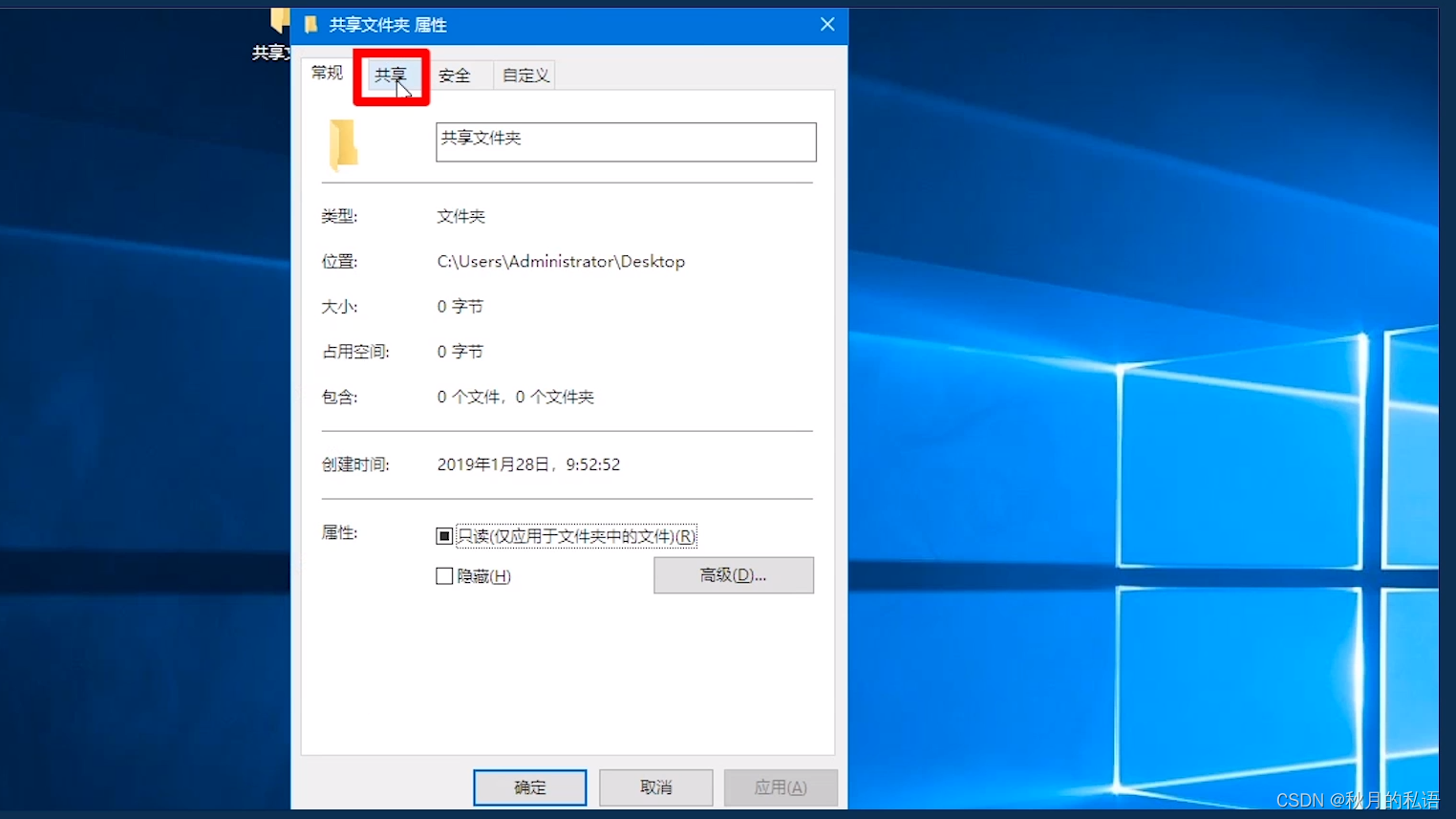
前言
?
我們經常需要使用空密碼和guest賬戶訪問Windows共享,因為某些設備不支持輸入密碼等,那么該如何設置呢,因為步驟比較固定而且繁瑣,于是我記錄了這篇文章,需要提醒的是,如果開啟了guest和空密碼訪問共享,計算機的安全性將大打折扣,所以務必權衡便利與安全。
啟動Guest
1、在開始按鈕點擊右鍵,選擇“計算機管理”;
2、在左邊找到“系統工具”→“本地用戶和組”→“用戶”,找到Guest賬戶,右擊選擇“屬性”;
3、在Guest屬性窗口,找到“賬戶已禁用”選項,取消它前面的勾選,最后點擊”確定”即可。
給予Guest網絡權限
1、啟動組策略(gpedit.msc)→依次打開Windows設置——安全設置——本地策略——用戶權限分配。
2、找到從網絡訪問這臺計算機,雙擊進入。 (如果你是guest用戶,可以不用設置這一步看到下面的)
3、找到添加用戶或組,并將您的用戶名添加到其中。
4、如果我的登錄用戶是123,在這里輸入進行搜索,然后點擊確定。
5、可以看到這里已經添加了123個用戶,然后點擊應用確認。
6、如果你是guest用戶,還得繼續設置,找到Deny access to this computer from the network,雙擊進入→刪除Guest→確定。
允許空密碼登陸
啟動運行(Win+R) 輸入 secpol.msc
本地安全策略
【安全設置】→【本地策略】→【安全選項】→右側找到【帳戶-使用空密碼的本地帳戶只允許進行控制臺登錄】→將該安全設置改為【已禁用】
啟用不安全的來并登陸
1、打開設備,調出運行窗口,輸入命令“gpedit.msc”,并按下“確定”按鈕;
2、待本地組策略編輯器彈出后,依次選取“計算機管理”、“管理模板”、“網絡”、“lanman工作站”;
3、接著,在右側窗口找到“啟用不安全的來賓登錄”選項;
4、將之調整為“已啟用”,并重啟設備即可。
總結
正常情況下,經過上面三個步驟,就能夠正常訪問共享,如果仍然訪問失敗,請務必檢查各個選項設置是否正確,另外,如果你使用的是精簡版的系統,也有可能出現共享失敗的情況,此時需要根據錯誤提示進行排查。

帶有依賴的可以直接執行的一個 jar 包)











)





